

|
几何画板是一个作图和实现动画的辅助教学软件,用户可以根据教学需要编制出相关的图像和动画过程。几何画板是适用于数学、平面几何、物理的矢量分析、作图,函数作图的动态几何工具。 传统的教学中,在黑板上画函数关于直线对称的图像是很困难的,一般老师们都是只画个大概的,现在有了几何画板,就可以轻松画出关于直线对称的图像了。比如怎么用几何画板画y=ex的图像关于直线y=2x对称的图像呢?下面就一起来看看具体的绘制方法。 具体的操作步骤如下:步骤一 利用几何画板分别画出y=ex的图像和直线y=2x。打开几何画板,点击上方菜单栏“绘图”菜单,在其下拉菜单选择“绘制函数”命令,在弹出的函数对话框输入“e”、“^”、“x”,点击确定,就画出了y=ex的图像;直线y=2x的绘制方法同上。 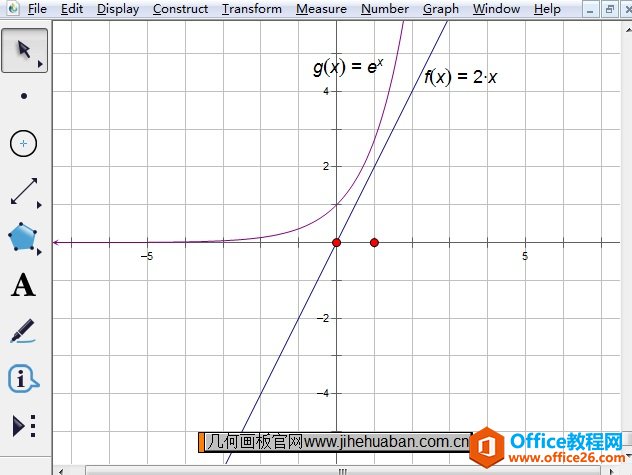 在几何画板中分别画出y=ex的图像和直线y=2x 步骤二 构造反射镜面。一次函数的图像虽然是直线,但是不可以作为反射镜面的,我们可以利用“直线工具”在y=2x上从新构造出一条直线,双击该直线标记镜面。 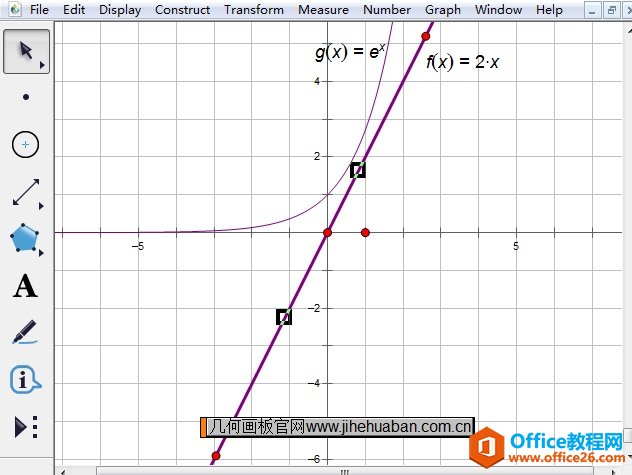 在直线y=2x上构造直线并标记镜面 步骤三 函数图像不可以直接进行反射的,我们可以先在y=ex取一点A,然后选中点A,点击上方菜单栏“变换”命令,在其下拉菜单选择“反射”命令,这样就得到一个点B,如下图所示。 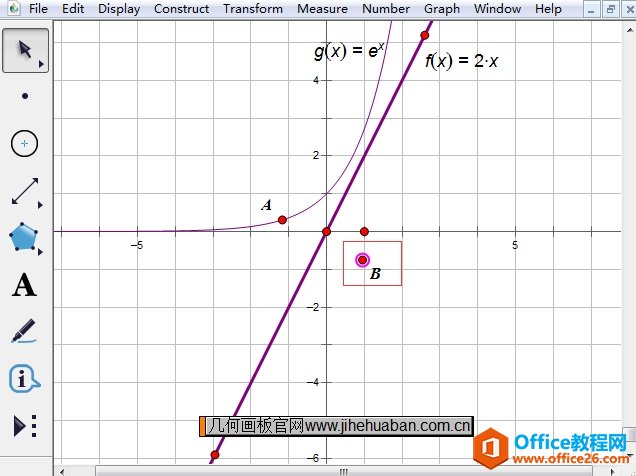 作点A的对称点B示例 步骤四 选中点A和点B,点击上方菜单栏“构造”菜单,在其下拉选项选择“轨迹”命令,这样就得到y= ex的图象关于直线y=2x对称的图像,如下图所示。 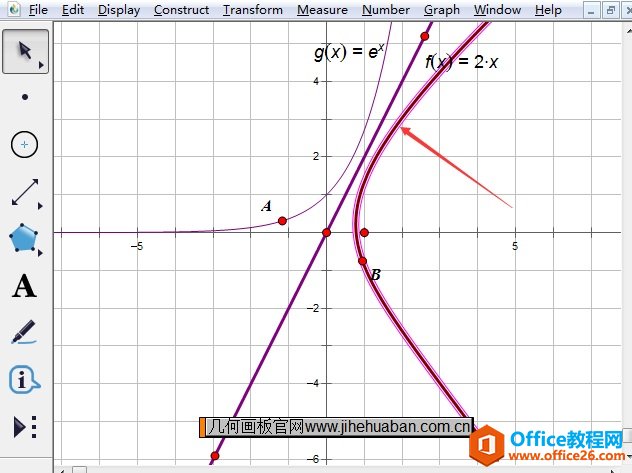 利用构造轨迹得到对称图像示例 利用以上方法,就可以用几何画板轻松画出函数关于直线对称的图像,比在黑板上画图容易多了,所以这也是为什么几何画板这么受老师青睐的原因。 几何画板提供丰富而方便的创造功能使用户可以编写出自己需要的教学课件。 |
温馨提示:喜欢本站的话,请收藏一下本站!